- Želite li provjeriti temperaturu procesora u sustavu Windows 11? Naveli smo najučinkovitije načine za to, uključujući korištenje BIOS-a.
- Također, saznajte normalnu temperaturu CPU-a zajedno s razinom na koju biste trebali biti zabrinuti.
- Ako vam je temperatura CPU-a uvijek visoka, isprobajte metode ovdje kako biste je provjerili.

xINSTALIRAJTE KLIKOM NA DATOTEKU ZA PREUZIMANJE
Ovaj softver će popraviti uobičajene računalne pogreške, zaštititi vas od gubitka datoteka, zlonamjernog softvera, kvara hardvera i optimizirati vaše računalo za maksimalnu učinkovitost. Riješite probleme s računalom i uklonite viruse sada u 3 jednostavna koraka:
- Preuzmite alat za popravak računala Restoro koji dolazi s patentiranim tehnologijama (dostupan patent ovdje).
- Klik Započni skeniranje kako biste pronašli probleme sa sustavom Windows koji bi mogli uzrokovati probleme s računalom.
- Klik Popravi sve da biste riješili probleme koji utječu na sigurnost i performanse vašeg računala
- Restoro je preuzeo 0 čitatelji ovog mjeseca.
Temperatura CPU-a kritičan je aspekt koji bi mogao ukazivati na probleme s njegovim funkcioniranjem ili s njim povezanih komponenti. Dakle, ako ste se pitali kako provjeriti temperaturu procesora u sustavu Windows 11, pročitajte unaprijed da saznate.
Iako ne postoji ugrađena aplikacija ili alat za provjeru temperature procesora u sustavu Windows 11, niti ga je bilo u prethodnim iteracijama, korisnici se mogu osloniti na aplikacije trećih strana ili otići u BIOS sustava.
U sljedećim odjeljcima ćemo vam reći koja je normalna temperatura CPU-a i provesti vas kroz metode za provjeru.
Koja je normalna temperatura procesora i kada trebam biti zabrinut?
Ne postoji konkretan odgovor na ovo pitanje i ovisi o mnogim čimbenicima, kao što je konfiguracija sustava, postoji li overclocking, između ostalog.
U idealnom scenariju, normalna temperatura procesora trebala bi biti negdje u rasponu od 30°C-55°C. U slučaju da radite na aplikacijama koje troše velike resurse, temperatura CPU-a bi mogla ići negdje blizu 65°C. Ali, ni to ne bi trebalo biti često.
Sve iznad 90°C jednostavno je opasno za komponente i štetno za performanse računala. U tom slučaju isključite računalo, ako to ne učini automatski, i pustite da se sustav ohladi.
Također, očistite prašinu koja bi se mogla nakupiti u CPU-u ili oko njega i uklonite sve predmete koji ometaju protok zraka. Osim toga, možete ručno upravljati ventilatorom računala da se temperatura spusti na normalnu razinu.
Kako pronaći temperaturu procesora u sustavu Windows 11?
1. Idite na BIOS
BILJEŠKA
Sučelje BIOS-a može se razlikovati za vaše računalo, ali ovdje navedeni koraci pružit će vam osnovno razumijevanje procesa. Također, možete provjeriti točne korake na web stranici proizvođača.
- Pritisnite Alt + F4 i odaberite Ponovno pokrenite s padajućeg izbornika u Isključite Windowse Kutija.
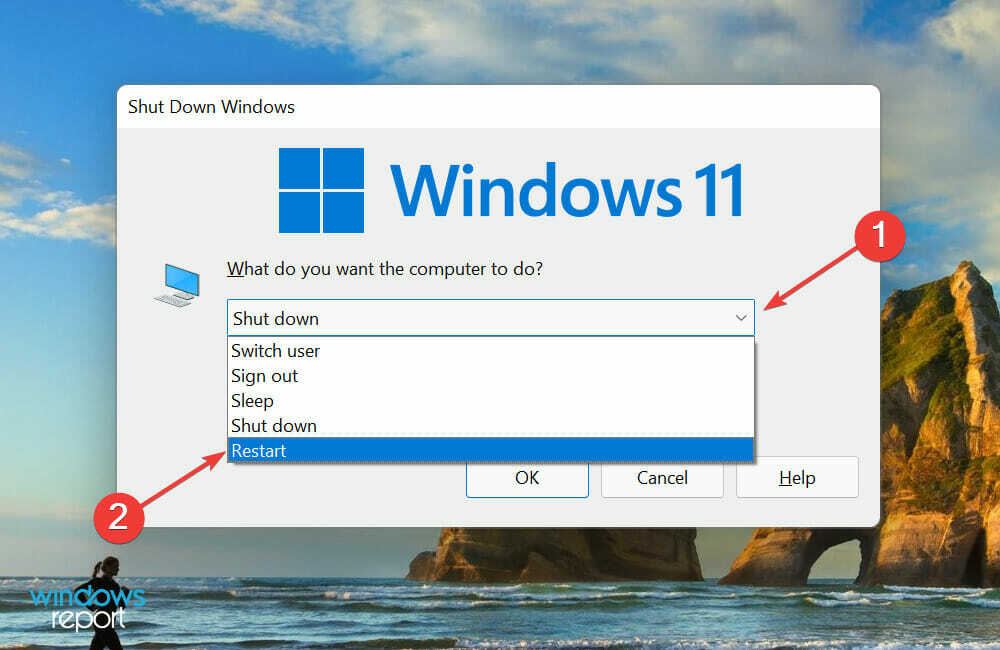
- Zatim kliknite na u redu za ponovno pokretanje računala.
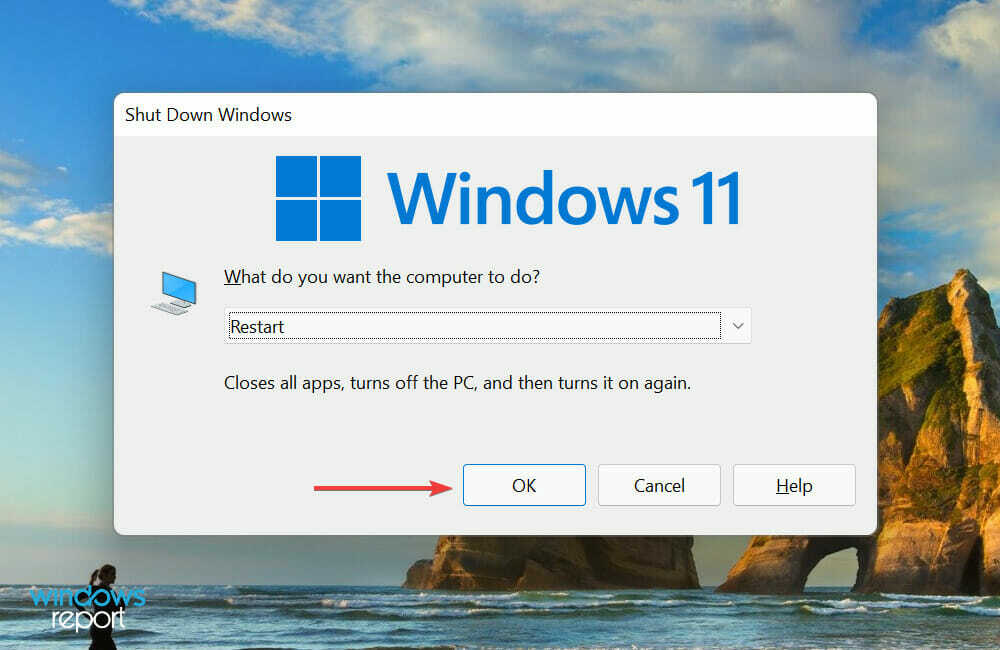
- Čim se zaslon upali, pritisnite F12 ili Del ključ za ulazak u sustav BIOS. Naziv proizvođača općenito se prikazuje na ovom zaslonu. Kako biste bili sigurni, pritisnite odgovarajuću tipku više puta jer se OS pokreće vrlo brzo u sustavima novog doba.
- U BIOS, potražite karticu koja ima naziv CPU ili Monitor performansi, i CPU temperatura treba ovdje navesti.
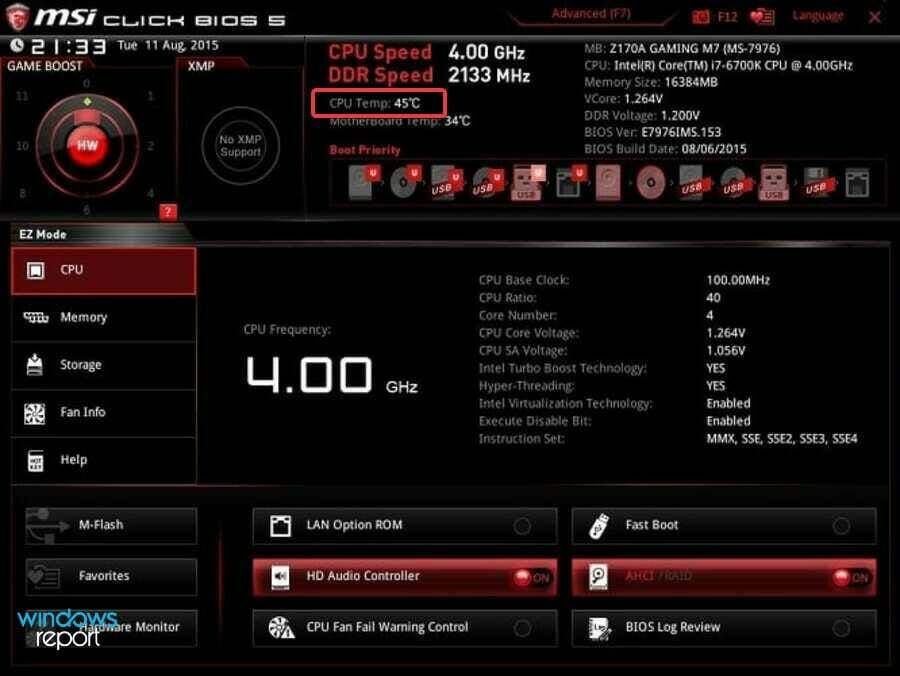
Za one od vas koji se pitate kako provjeriti temperaturu procesora u sustavu Windows 11 bez softvera, BIOS je odgovor. Na većini računala moći ćete to provjeriti na ovaj način.
Prikladan je i za one koji se izbjegavaju oslanjati na aplikacije trećih strana za funkcije koje se mogu obaviti bez njih.
Iako, ako ne radi ili ne pruža sve potrebne informacije, postoji i mnogo aplikacija trećih strana, od kojih su dvije navedene u sljedećim odjeljcima.
2. Koristite aplikaciju za provjeru temperature procesora
BILJEŠKA
Core Temp je pouzdan i učinkovit alat treće strane, ali ne možemo jamčiti isto za oglase navedene na njihovoj web stranici. Stoga preporučamo da ili držite sigurnu udaljenost ili nastavite na vlastitu odgovornost.
-
Idite na službenu web stranicu Core Temp, i kliknite na preuzimanje datoteka opcija.
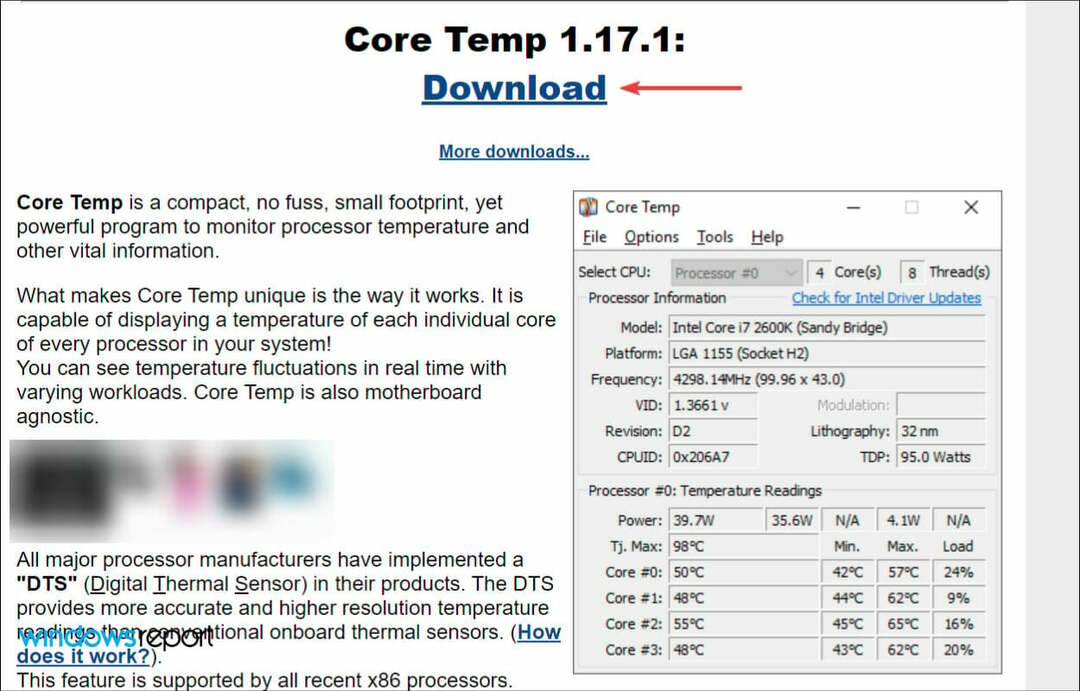
- Dvaput kliknite na preuzetu datoteku i odaberite Da u UAC (kontrola korisničkog računa) prompt koji se pojavi.
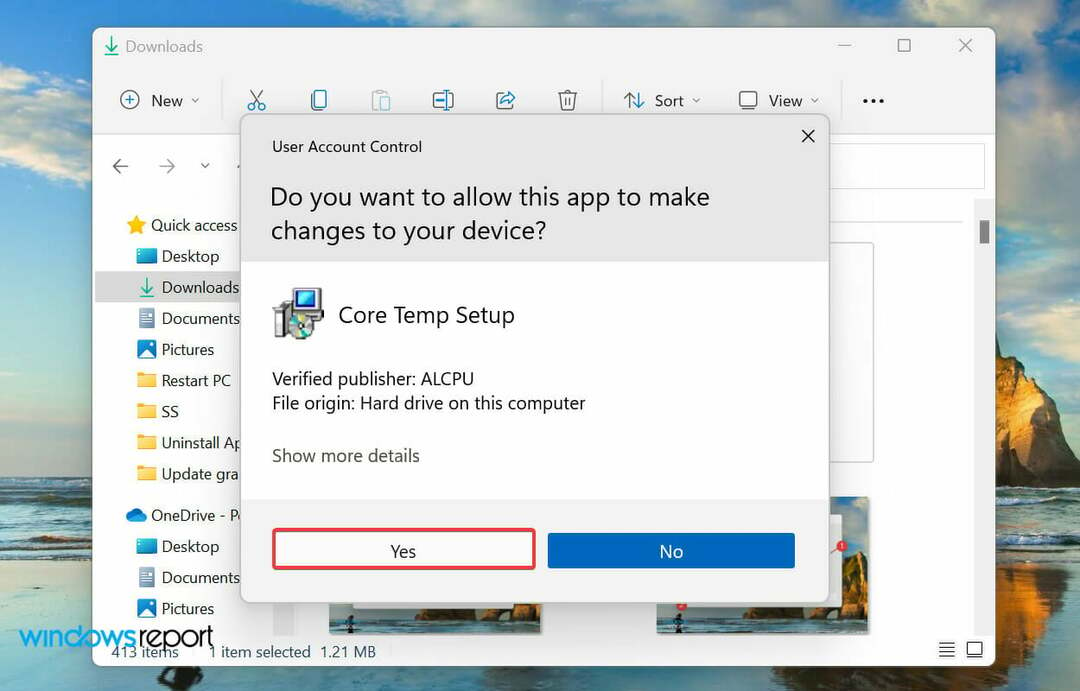
- Nakon što se postavljanje pokrene, kliknite na Sljedeći i slijedite upute na zaslonu kako biste dovršili postupak instalacije.
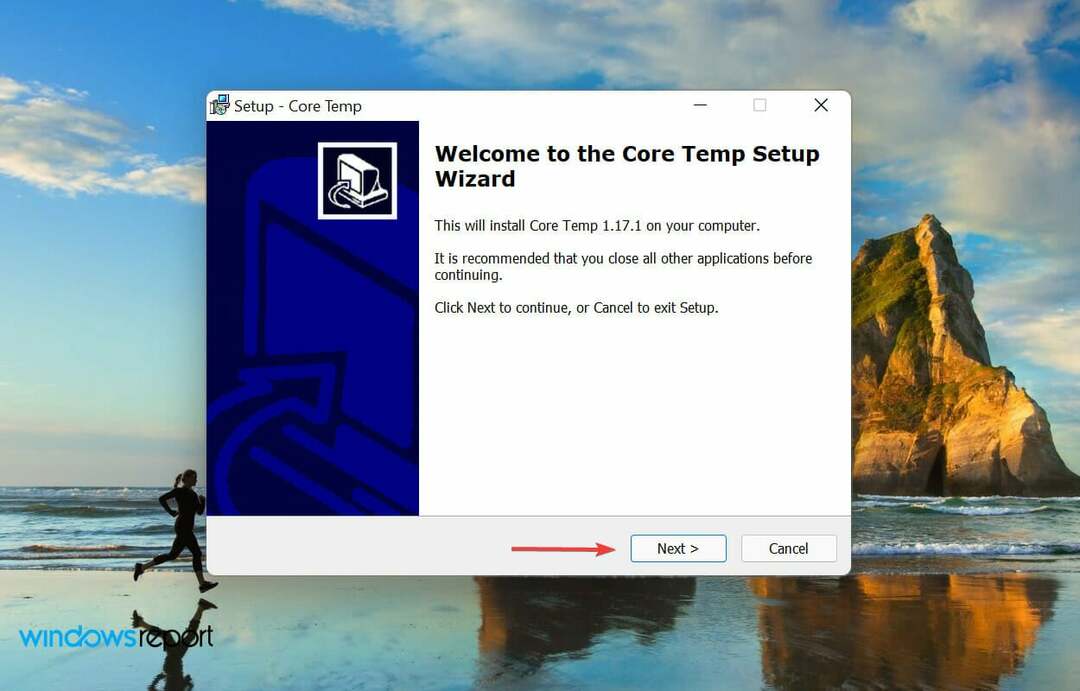
- Nakon instalacije pokrenite Core Temp aplikaciju i sada možete provjeriti temperaturu CPU-a s glavne ploče.
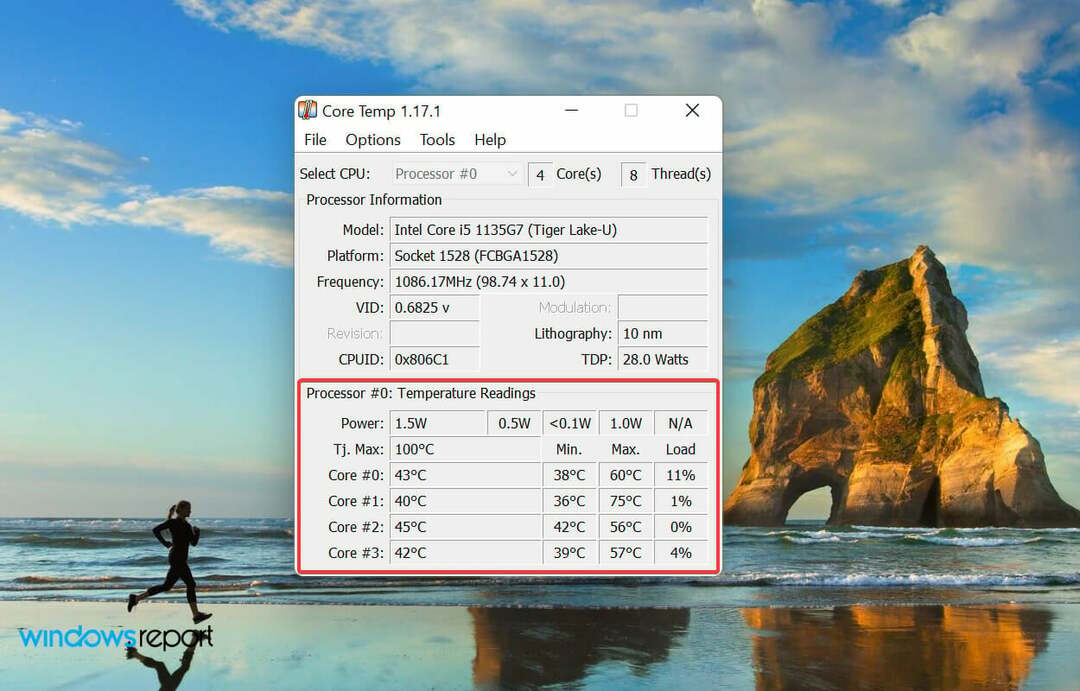
Aplikacija Core Temp, kao što ime sugerira, dizajnirana je za provjeru i prikaz temperature procesora u sustavu Windows 11. Vrlo je učinkovit i ima jednostavno, ali inovativno sučelje.
Osim provjere temperature, također možete omogućiti zaštitu od pregrijavanja kako biste zaštitili svoj sustav u slučaju da temperatura iznenada padne.
3. Koristite sveobuhvatno rješenje za izvođače
-
Idite na službenu stranicu Speccyja, i kliknite na preuzimanje datoteka gumb ispod Besplatno stupac.
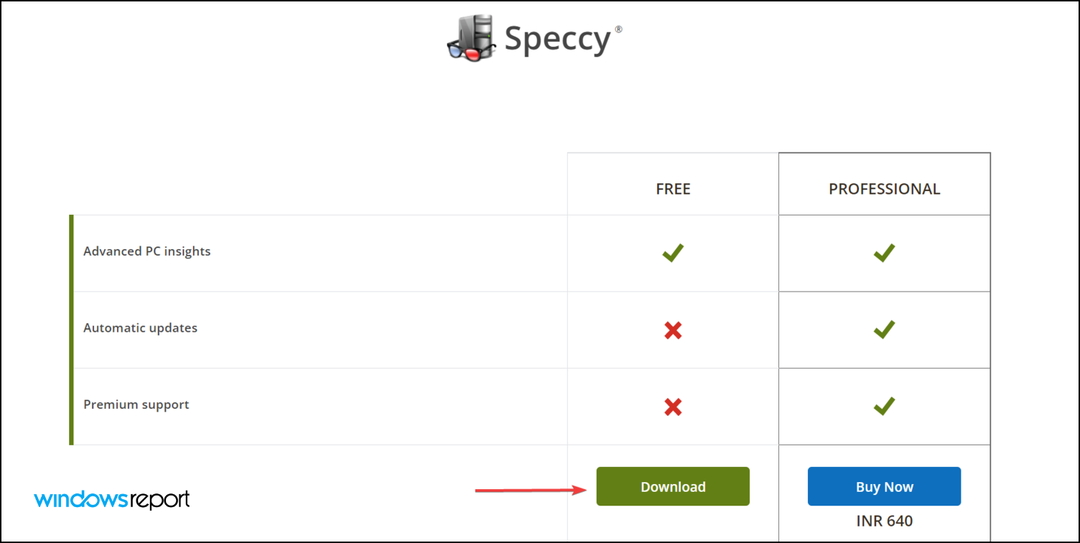
- Zatim dvaput kliknite na preuzetu postavku i kliknite na Da na UAC (kontrola korisničkog računa) prompt koji se pojavljuje.
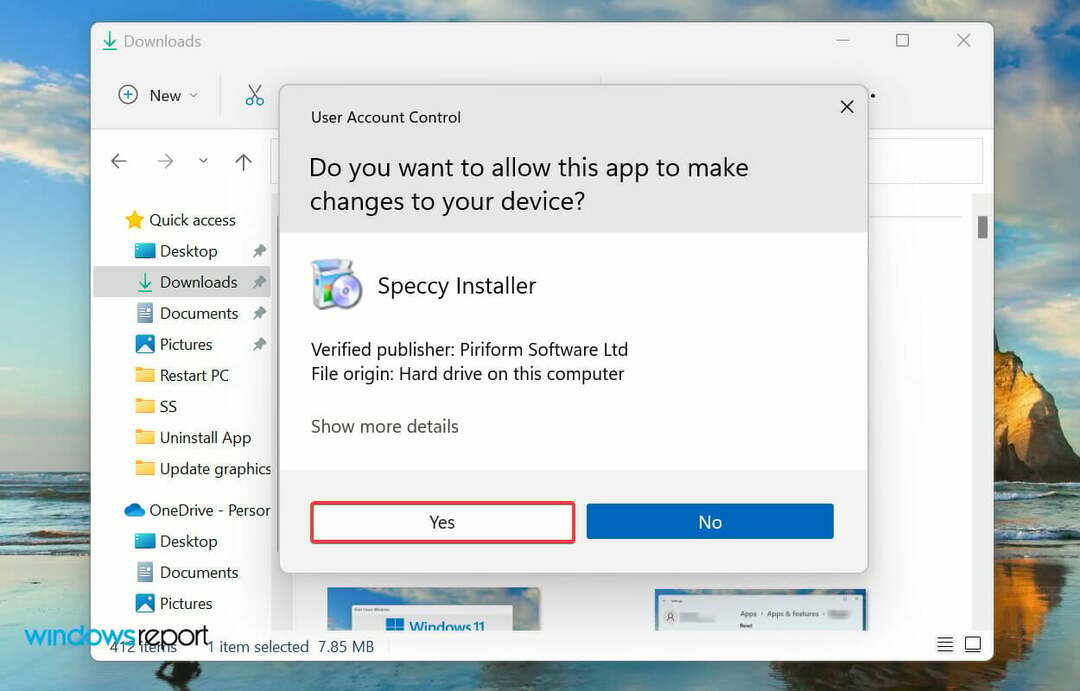
- Kliknite na Instalirati u postavu.
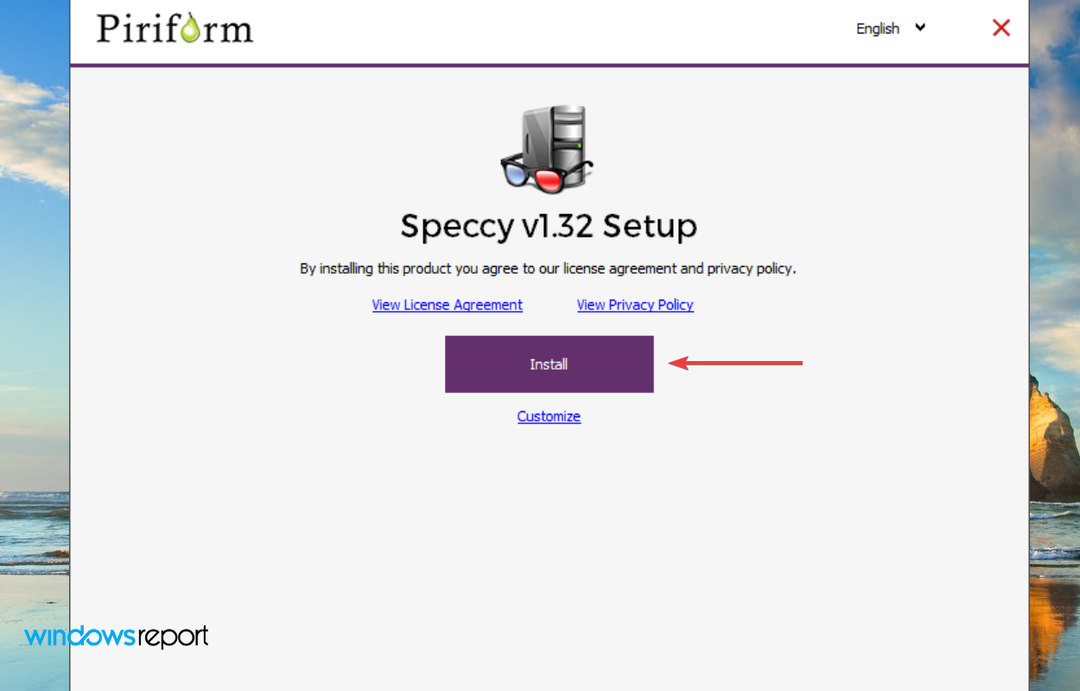
- Nakon što je postupak instalacije dovršen, kliknite na Pokreni Speccy.
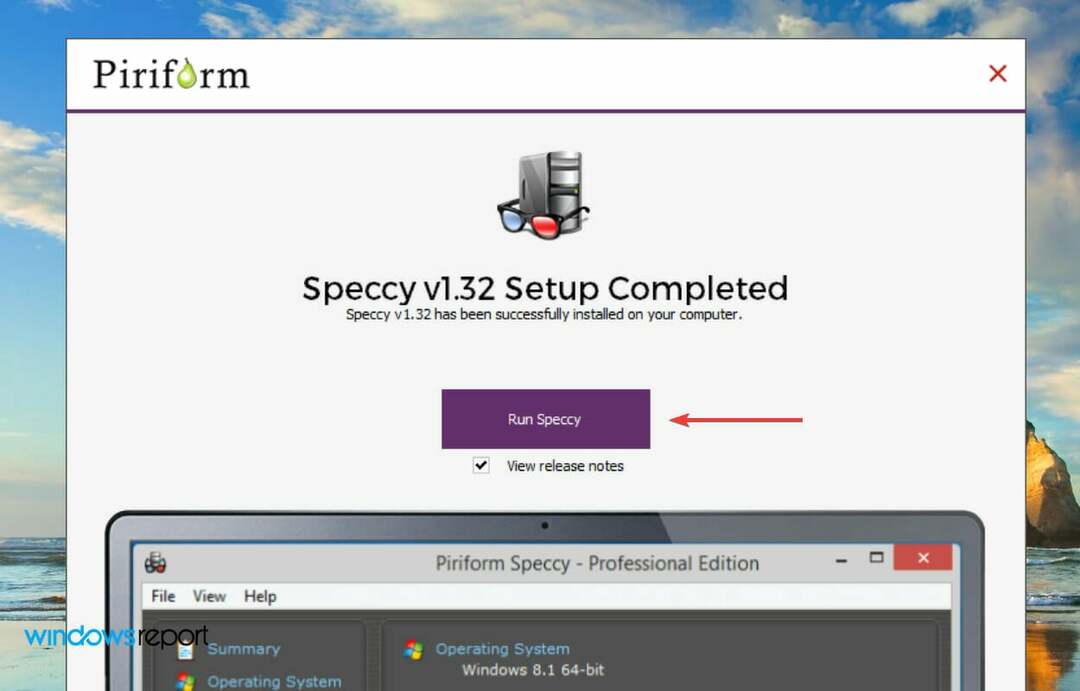
- Sada možete provjeriti CPU temperatura navedeno na početnom zaslonu aplikacije.
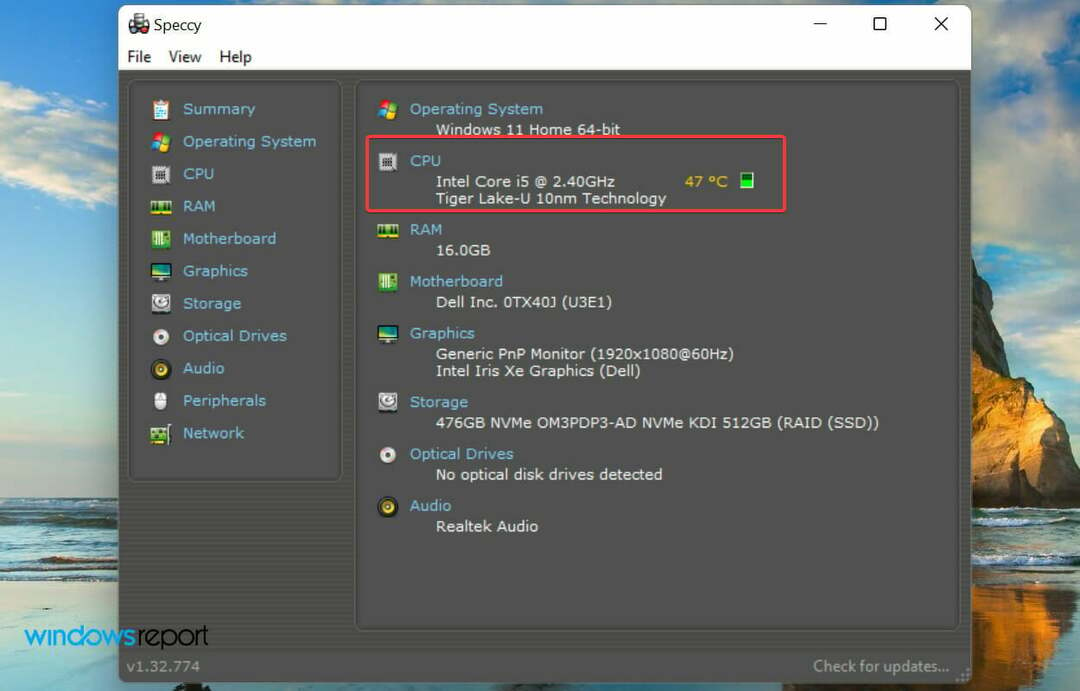
- Alternativno, možete se kretati do CPU kartica s lijeve strane za detaljne informacije o izvedbi i temperaturi.
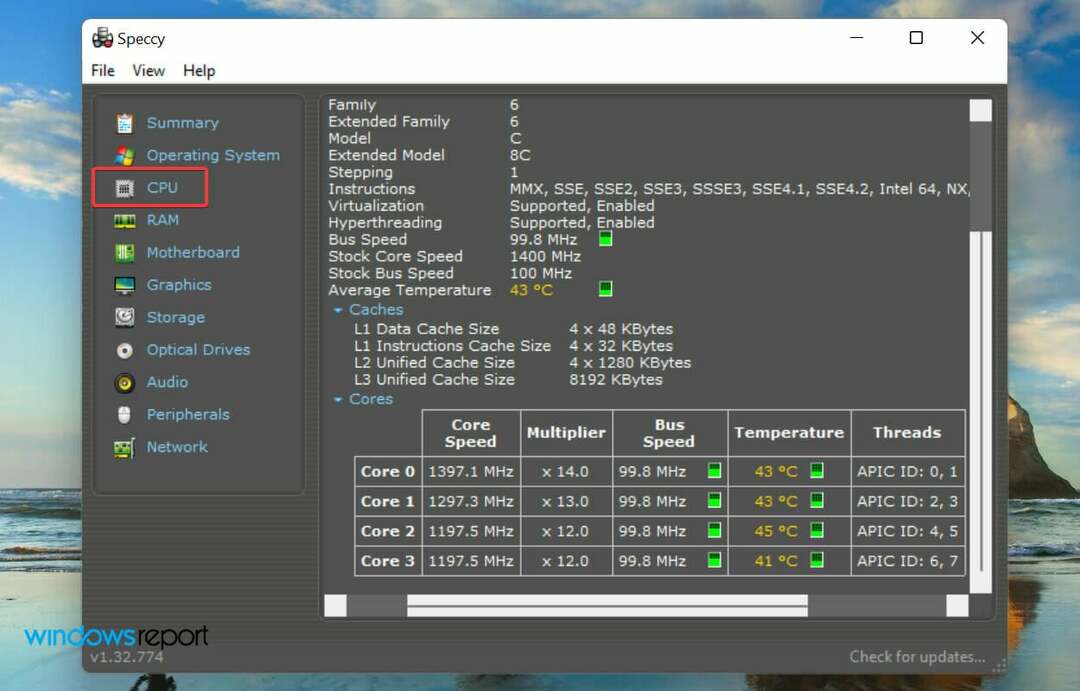
Aplikacija Speccy nudi sažetak performansi sustava, zajedno s temperaturom. Na lijevoj strani imate različite kartice, a svaka sadrži relevantne informacije.
Speccy je svestrani izvođač i ako tražite alat koji radi više od provjere CPU temperature u sustavu Windows 11, već ste ga pronašli.
Koji su najbolji softverski alati za praćenje temperature procesora?
Osim dva gore navedena, postoji hrpa drugih softverskih rješenja koja su jednako učinkovita. Ako želite instalirati još jedan, provjerite naš vodič koji navodi najbolji softver za praćenje temperature procesora.
Kao što je bio slučaj ranije, dok će neki od njih samo provjeriti temperaturu CPU-a, drugi će učiniti puno više i pružiti vam sveobuhvatan sažetak svakog aspekta.
Što da radim ako je temperatura procesora visoka?
Nije tako neuobičajeno da temperatura CPU-a padne na oko 50°C – 60°C ako intenzivno radite na sustavu s puno procesa koji se pokreću u pozadini.
No, ako primijetite da temperatura neprestano lebdi oko ovog raspona, to jednostavno ukazuje na problem ili s komponentom ili softverom.
U tom slučaju trebate provjeriti radi li ventilator CPU-a i da li protok zraka nije ometan. Osim toga, možete koristiti termalnu pastu kako biste održavali temperaturu pod kontrolom.
Dobar ventilator CPU-a mogao bi mnogo pomoći u održavanju temperature sustava pod kontrolom. Ako onaj instaliran na vašem računalu ne radi ispravno ili uopće ne radi, ovdje smo naveli najučinkovitije CPU obožavatelje.

Ako radite na prijenosnom računalu, može vam pomoći korištenje dobro dizajniranog postolja. Provjerite naš vodič kako biste saznali koja su najbolja postolja za prijenosna računala dostupna na tržištu.
Tako možete provjeriti temperaturu procesora u sustavu Windows 11, zajedno s najučinkovitijim načinima da je držite pod kontrolom.
Uz pravilno razumijevanje, bili biste u poziciji da poboljšate performanse sustava i osigurate dugovječnost komponenti. Također, provjerite kako riješiti probleme s pregrijavanjem u sustavu Windows 11.
Recite nam koju ste metodu odabrali za provjeru temperature procesora, zajedno s dosadašnjim iskustvom u sustavu Windows 11, u odjeljku za komentare u nastavku.


